ここではPsychoPyを初めて利用する人を対象として、PsychoPyのインストールから、画面に教示を呈示するプログラムを作成するところまでを説明したいと思います。(最終的には、画像に対する印象評定を行うプログラムを作成することを目標にしています)
心理学を専攻していて、いままでも何度もプログラミングにチャレンジしてきて挫折してきた人もきっと大丈夫!
PsychoPyなら、作れます。あなたの望む実験プログラムを。
楽しみながらがんばりましょう!
#PsychoPyのインストール
公式サイトを開きましょう。右上にDownloadが見えますね。

ウェブサイトを閲覧しているパソコンにPsychoPyをインストールする場合には、推奨されたものをそのままダウンロードすればOKです。

もし、別のパソコンにインストールしようとしている場合は、For all versions see the PsychoPy releases on github をクリックして、適切なバージョンのものをダウンロードしてください。
##Windows
ダウンロードしたファイルを実行すると、下の図のようになるかもしれません。そのときは詳細情報をクリックします。
アプリ名を確認して実行。
あとは画面の指示通りですが、途中で聞かれる下の設問は、特に理由がなければInstall for anyone using this computerでよいです。
##Mac
ダウンロードしたファイルを開くと下の図のようになるので、PsychoPyのアイコンをApplicationsフォルダにドラッグ&ドロップします。

Mac OS のセキュリティの設定によっては、初めてPsychoPyを使うときに、下の図のようにアプリケーションの中のPsychoPyを右クリックして開くをクリックする必要があるかもしれません。

#教示の呈示
PsychoPyが無事に起動したところで、初めてのプログラムを作ってみましょう。ここでは、教示の呈示を目標にします。教示はどの実験でも欠かせませんね。
スタート時は下のような画面になっています。これはBuilder(ビルダー)と呼ばれるウィンドウです。赤矢印が示しているTextコンポーネントをクリックしてください。
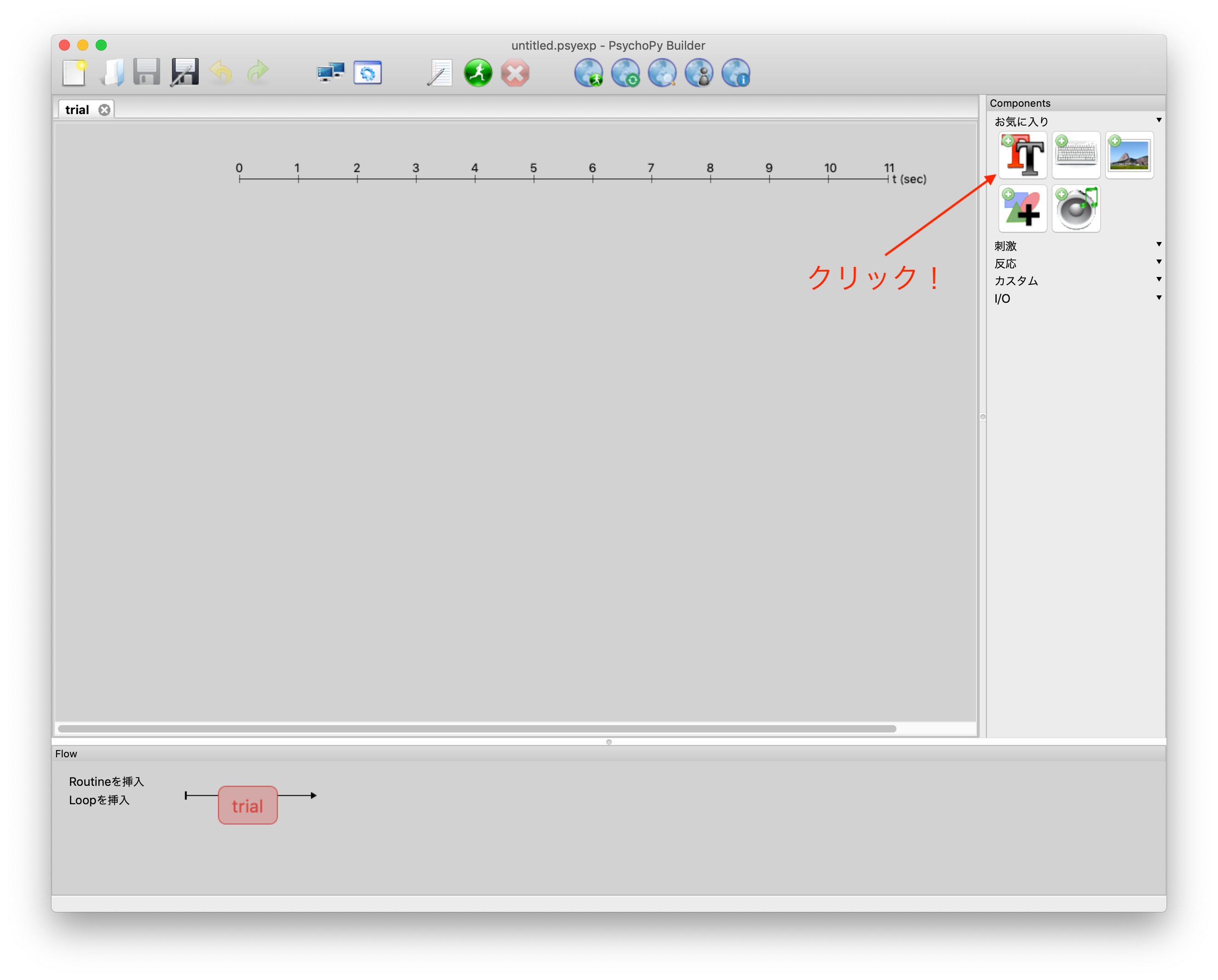
Textコンポーネントを使って、教示を表示することにします。文字列に、教示文を入力してください。

OKをクリックすると以下のような画面になると思います。上部にある緑のアイコン(人間が走っているアイコン)をクリックしてさっそくプログラムを動かしてみましょう。PsychoPyで開いているファイルにまだ名前をつけていない場合は、実行前に保存をする必要があります。保存する場所を確認して、適当に名前をつけてください。ファイル名には日本語を含めないほうがよいと思います。
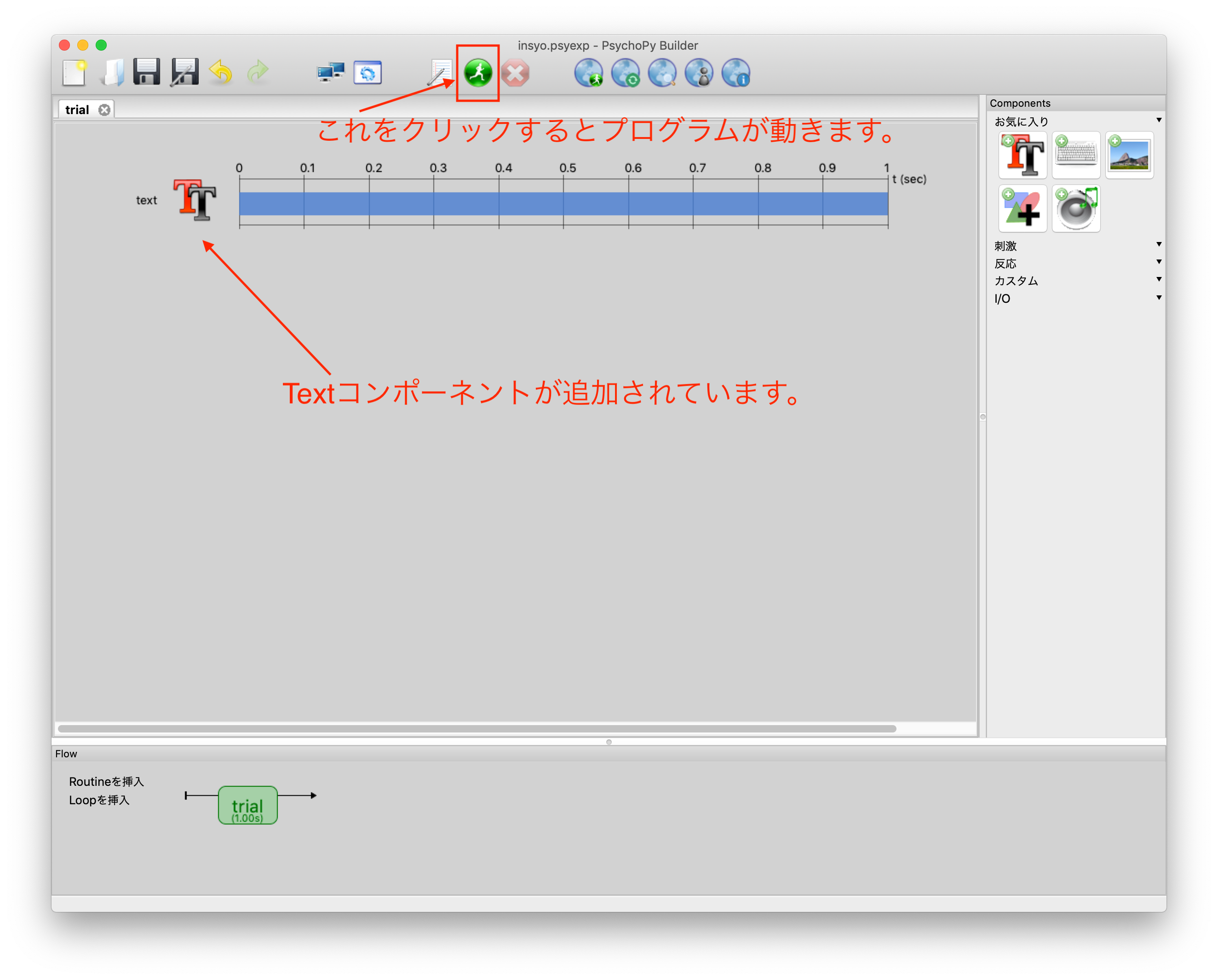
以下のような小さなウィンドウが表示されますが、とりあえずOKを押してください。

画面がフルスクリーンに変わり、教示が表示されますね。ただ、1秒くらいしか表示されず、Macを使っている場合には文字が欠けているかもしれません。
教示が1秒しか表示されないのは困るので、スペースキーが押されるまでは教示が表示され続けるようにしましょう。

実行時間が1.0になっていると思います。実行時間を空白にしてください。
Macで文字が欠けていたときは、フォントをヒラギノ角ゴシック W5 Hiragino Kaku Gothic Pro W3 に変更します(https://qiita.com/snishym/items/5c33710aca0fea3d41ec を参照しました)。
文字のサイズを変更したいときは、文字の高さを変更します。
続いてKeyboardコンポーネントを追加します。
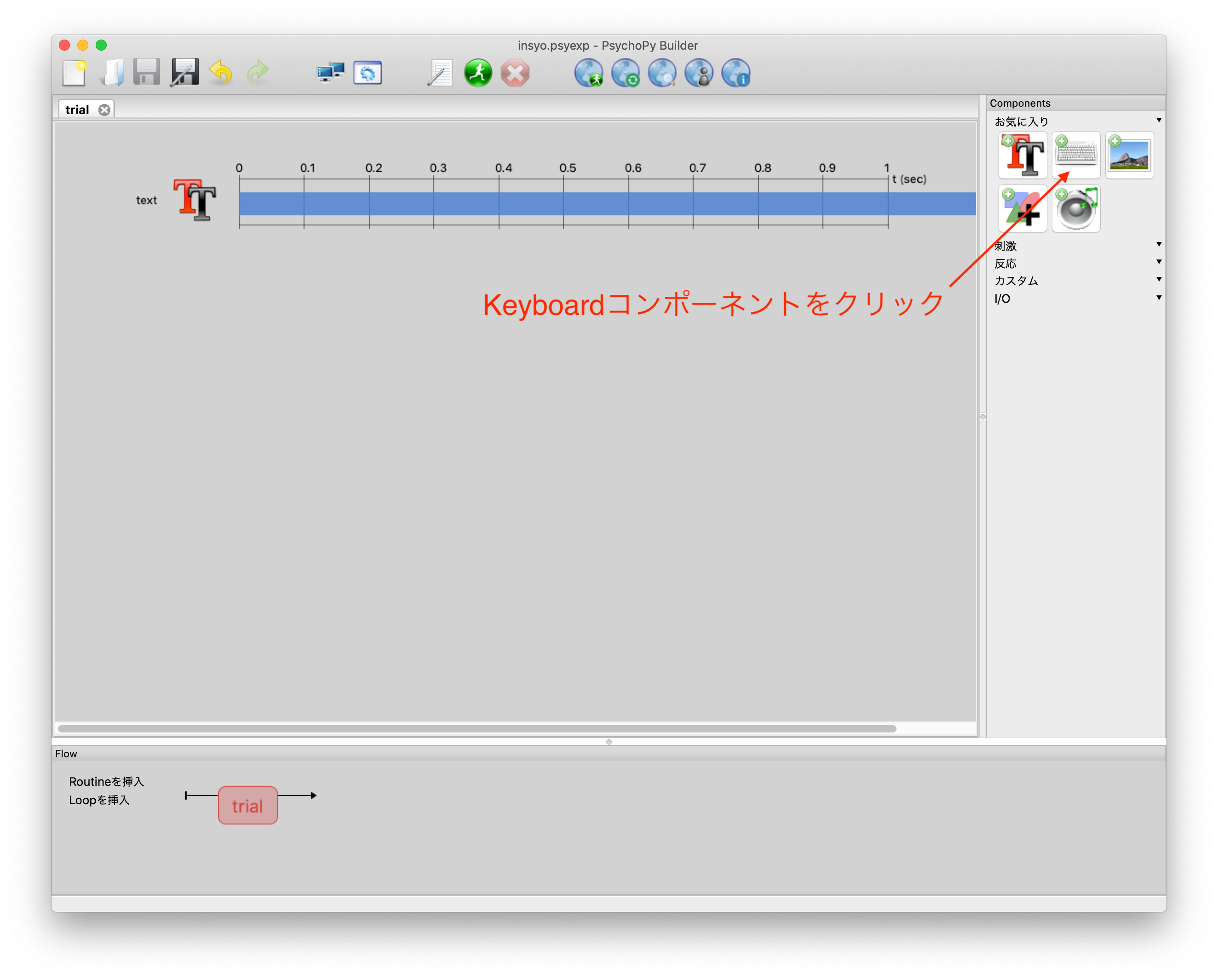
コンポーネントの設定は初期のままでOKを押しましょう。

以下の図のようになっていればOKです。
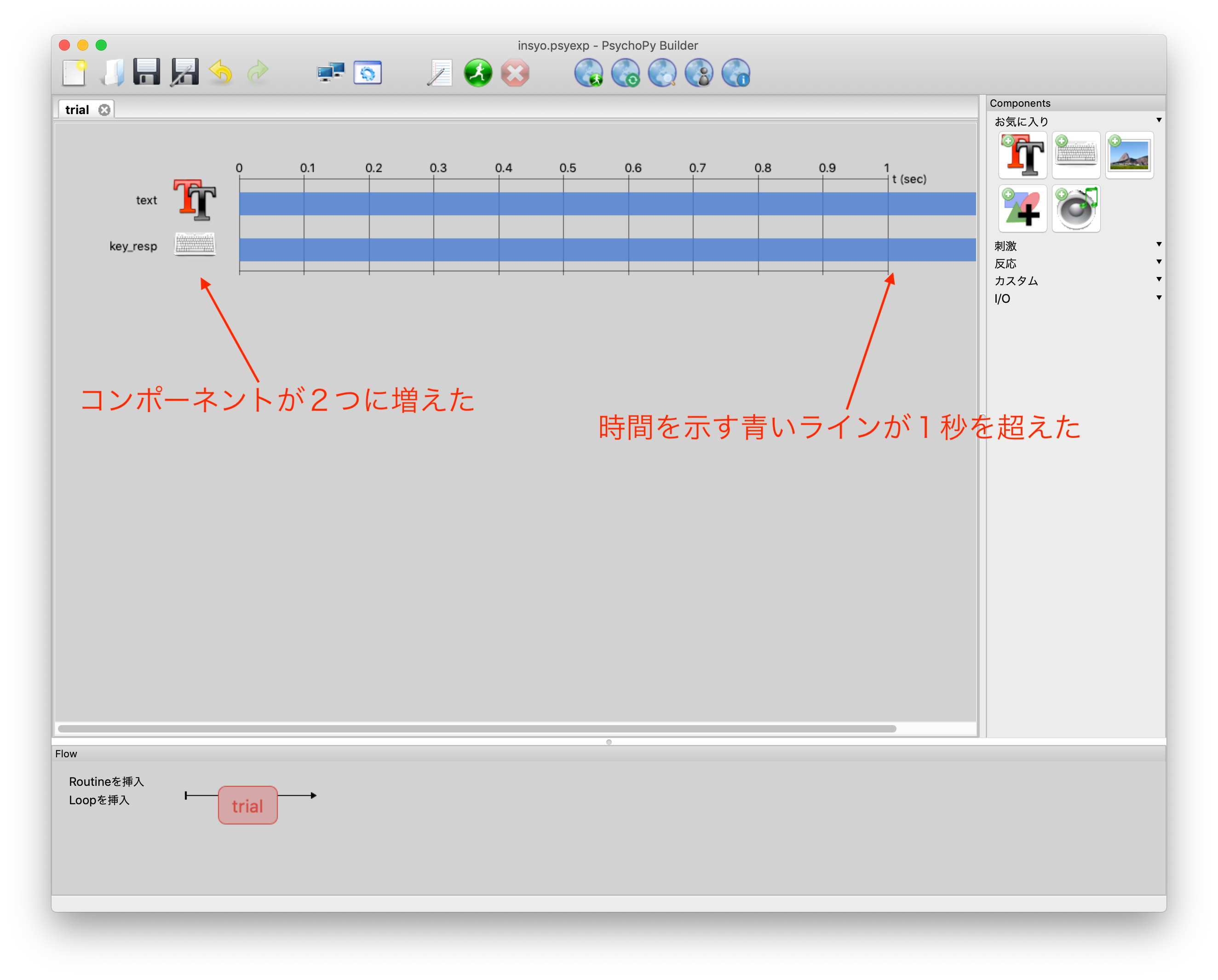
ではもう一度プログラムを動かしてみましょう。スペースキーを押すまで教示が表示され続けるようになったことを確認してください。
やりましたね。教示を呈示するだけですが、これも立派な心理学実験のプログラムです!
続きは、PsychoPyで画像の印象評定をご覧ください。
余談ですが、Qiitaに投稿したらtwitterにてお知らせしています。よろしければご利用ください。



